Smart TV LG mám už dosť dlho.
A často zabúdam vypnúť televízor, keď skončím s pozeraním, a to vedie k tomu, že môj televízor zobrazuje ako šetrič obrazovky rozkošného psa.
Osobne s tým nemám žiadne problémy, pretože milujem psov a náš rodinný pes mi veľmi chýba.
Minulý týždeň ku mne prišli bývať moji rodičia a priniesli so sebou aj nášho rodinného psíka menom Bruce.
Strávili sme spolu skvelý čas, ale neskôr v noci ma zobudil Bruceov nekontrolovateľný štekot.
Chvíľu mi trvalo, kým som zistil, že ho spustil šetrič obrazovky televízora.
Okamžite som to vypol a dostal situáciu pod kontrolu, ale nemohol som riskovať, že sa to zopakuje.
Tak som sa rozhodol hľadať spôsoby, ako zmeniť šetrič obrazovky na mojom televízore LG.
Na televízore LG nie je možnosť zmeniť šetrič obrazovky. Dá sa vypnúť alebo nastaviť do režimu, ktorý zobrazuje vopred naprogramované obrázky vo formáte prezentácie. Môžete to urobiť tak, že vstúpite do galérie obrázkov televízora a vyberiete obrázky, ktoré chcete zobraziť.
Okrem toho som načrtol príčiny vyhorenia a spôsoby, ako tomu zabrániť.
Spomenul som aj rôzne spôsoby, ktorými sa môžete skontaktovať s tímom zákazníckej podpory.
Môžete zmeniť šetrič obrazovky na televízoroch LG?
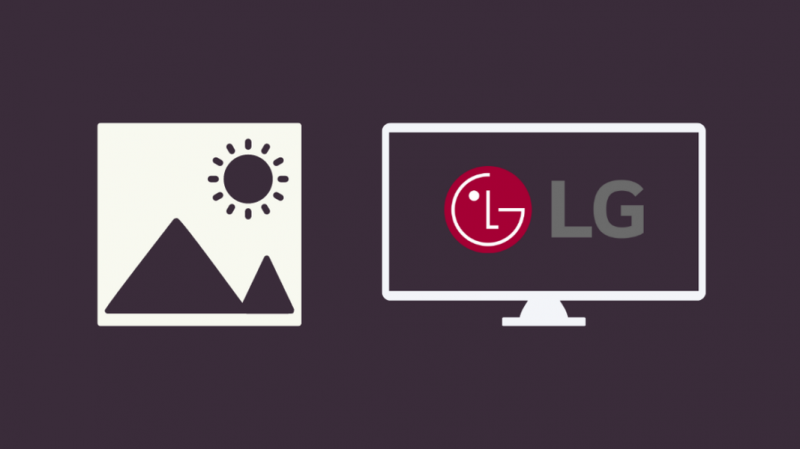
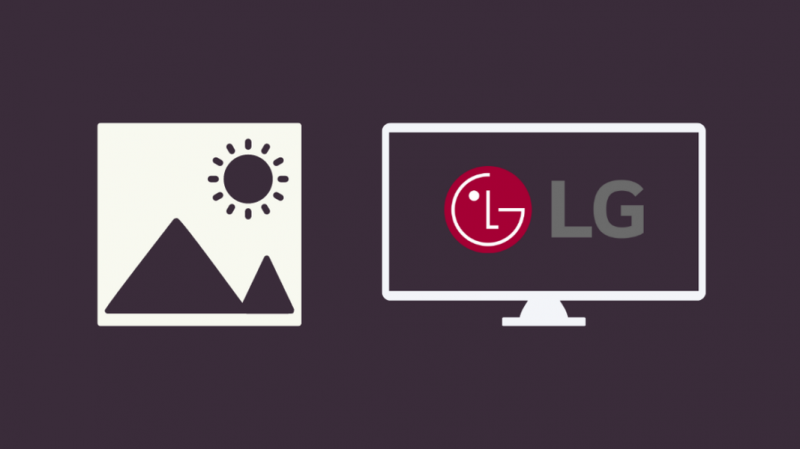
Bohužiaľ, LG TV neumožňuje zmeniť šetrič obrazovky.
Môžete ho však zapnúť a vypnúť.
Ďalšou metódou je zobrazenie obrázkov z galérie obrázkov vášho televízora vo formáte prezentácie.
To je najbližšia vec, ktorú môžete urobiť, aby ste zmenili šetrič obrazovky na svojom televízore LG.
Aktivujte šetrič obrazovky na televízoroch LG
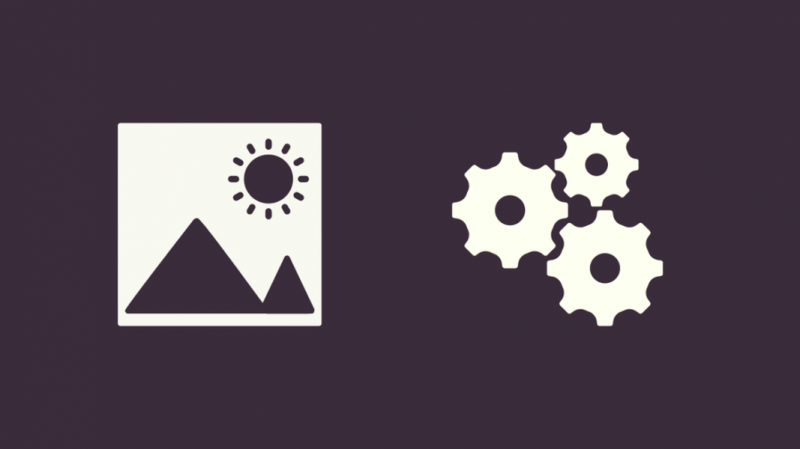
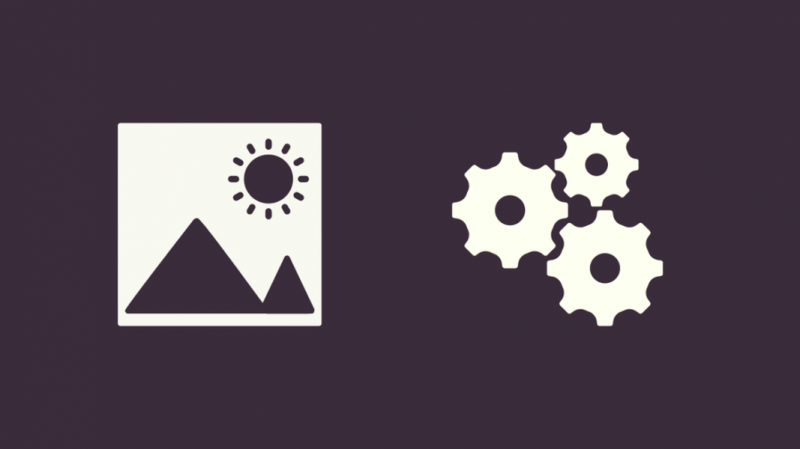
Vo väčšine prípadov sú šetriče obrazovky na televízoroch LG už aktivované.
Existujú však prípady, keď to tak nie je, a to je to, s čím sa dnes zaoberáme.
Proces je pomerne jednoduchý, prvým krokom je nájsť tlačidlo ponuky na diaľkovom ovládači televízora.
Niektoré diaľkové ovládače majú na sebe vytlačený tvar ozubeného kolieska, zatiaľ čo iné majú na tlačidlách napísané doslovné menu.
Stlačte tlačidlo a prejdite na Nastavenia.
Kliknite naň a teraz prechádzajte možnosťami, kým nenarazíte na „Všeobecné nastavenie“.
Ak má váš televízor možnosť šetriča obrazovky, nájdete ju tu.
Prejdite možnosťami a vyhľadajte položku Šetrič obrazovky a vyberte ju, aby ste ju zapli.
Ak ste prišli na spôsob, ako zmeniť šetrič obrazovky, môžete ho vypnúť podľa rovnakých krokov.
Nastavte statickú fotografiu ako tapetu televízora LG
Vždy si môžete nastaviť statickú fotografiu ako tapetu televízora LG, ak vás nebaví celý deň vidieť ten istý šetrič obrazovky.
Ako tapetu môžete nastaviť obrázok z fotogalérie vášho televízora.
Bohužiaľ nemôžete pridať žiadne obrázky alebo obrázky, ktoré ste nasnímali, pretože takáto možnosť neexistuje.
V ďalšej časti sa podrobne pozrieme na to, ako nastaviť tapetu.
Nastavte vlastnú fotogalériu na prepínanie na displeji
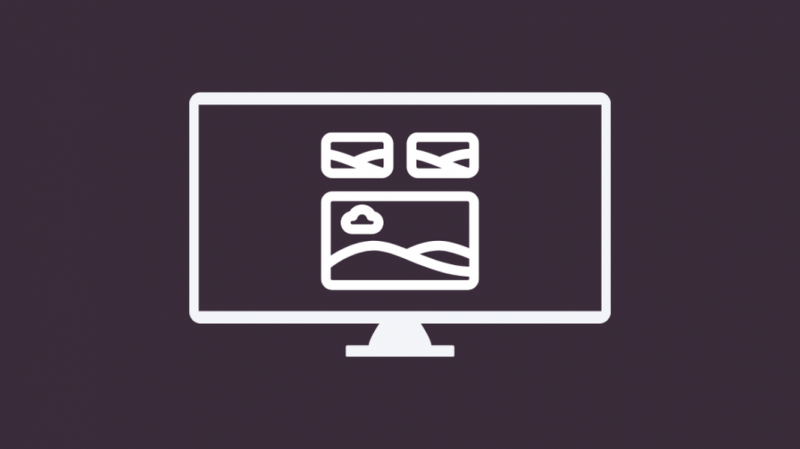
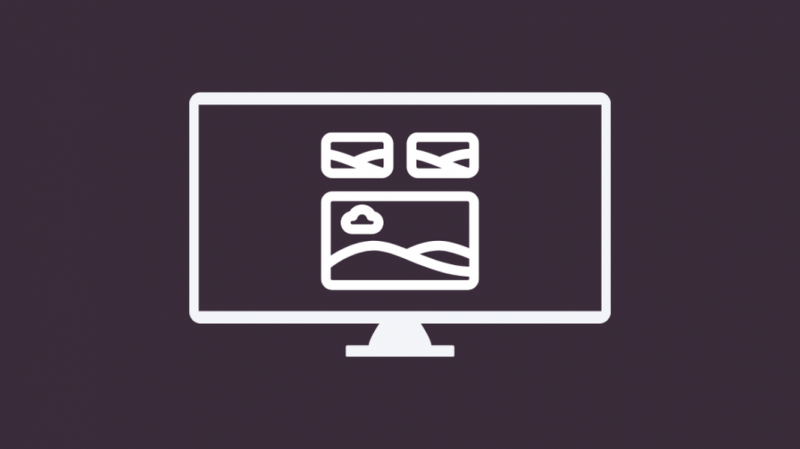
Ako už viete, LG TV neumožňuje zmeniť šetrič obrazovky ani nastaviť nový šetrič obrazovky.
Môžete iba aktivovať aktuálne vlastné ukladanie obrazovky alebo ho jednoducho deaktivovať.
Môžete však vložiť obrázky do fotogalérie vášho televízora vo forme prezentácie, takže už nikdy nebudete musieť vidieť tie nudné šetriče obrazovky.
Stlačte tlačidlo „Domov“ na diaľkovom ovládači a na televízore sa zobrazí ponuka.
Prejdite si ho a kliknite na Galériu.
Odtiaľ vyberte obrázky, ktoré chcete zobraziť počas prezentácie.
Žiaľ, do mixu nemôžete pridávať nové obrázky, zo zoznamu si môžete vybrať iba obrázky, ktoré chcete zobraziť.
Po výbere obrázkov kliknite na „OK“, spustí sa prezentácia obrázkov, ktoré ste vybrali.
Šetriče obrazovky LG TV a napaľovanie
V niektorých prípadoch, ak ponecháte statický obraz na obrazovke dlhší čas, spôsobí to, že sa obraz prilepí na obrazovku na dlhú dobu.
Toto je to, čo je známe ako Burn-in a zaseknutý obraz bude viditeľný aj pri prehrávaní iného obsahu.
Existujú rôzne spôsoby, ako môžete zabrániť vyhoreniu.
Jednou z metód je nastavenie prezentácie obrázkov, ktorá spôsobí obnovenie pixelov a zabráni vypáleniu.
Ďalšou metódou je posúvanie obrazovky, je to nastavenie, ktoré spôsobuje, že sa obrazovka pohybuje v pravidelných intervaloch, aby sa zabránilo jej prilepeniu na obrazovku.
Ak chcete v nastaveniach nastaviť posun obrazovky, stlačte tlačidlo Domov na diaľkovom ovládači televízora, prejdite možnosťami a vyberte položku „Nastavenia“.
Na obrazovke sa zobrazí séria možností a z nich vyberte položku „Všetky nastavenia“ a potom prejdite na kartu „Obrázok“.
Odtiaľ prejdite na „Nastavenia panela OLED“ a potom vyberte „Posun obrazovky“ a kliknite na „ZAPNUTÉ“.
Kontaktujte podporu


Ak sa vyskytnú nejaké problémy týkajúce sa šetriča obrazovky a nedokážete ich vyriešiť, mali by ste zvážiť kontaktovanie podpory .
Prevedú vás procesom riešenia problému.
Na stránke podpory tiež nájdete sériu možností, ktoré vám umožnia chatovať s tímom zákazníckej podpory alebo mu poslať e-mail.
Môžete sa s nimi spojiť aj prostredníctvom aplikácií sociálnych médií, ako sú Twitter a Facebook.
Počkajte, kým LG pridá funkciu
Ako vidíte, so zmenou šetričov obrazovky nemôžete urobiť nič.
Všetko, čo musíte urobiť, je počkať, kým spoločnosť LG pridá túto funkciu do svojich televízorov.
Vedenie spoločnosti LG TV potvrdilo, že zvažuje pridanie tejto funkcie do novších modelov televízorov alebo úplné odstránenie či aktualizáciu šetričov obrazovky pre staršie modely televízorov.
Dostali niekoľko sťažností na šetrič obrazovky pre psov, ktorý spúšťa domáce zvieratá zákazníkov.
Aktualizáciu by ste preto mohli očakávať v blízkej budúcnosti, no dovtedy musíte trpezlivo čakať.
Alternatívne inteligentné televízory s prispôsobiteľnými šetričmi obrazovky
Ak chcete zmeniť svoj televízor, potom sú k dispozícii tieto alternatívne inteligentné televízory, ktoré vám umožňujú zmeniť šetriče obrazovky a nastaviť prispôsobiteľné.
Inteligentné televízory ako Android TV a Samsung TV vám zatiaľ umožňujú prispôsobiť šetriče obrazovky. Môžete ľahko zmeniť šetrič obrazovky na televízore Samsung .
Možno by ste mohli prepnúť na tieto televízory, ak vás nastavenia šetriča obrazovky na televízore LG tak obťažujú.
Záver
Pri pokuse o zmenu šetriča obrazovky som mal naozaj ťažké časy, pričom som na to nezabudol, pripravil som pre vás tento článok.
Predtým, ako budete pokračovať ďalej, je tu niekoľko vecí, na ktoré by som vás rád upozornil.
V niektorých televízoroch LG sú nastavenia šetriča obrazovky prístupné iba cez servisnú ponuku.
Toto je skrytá ponuka a je prístupná pomocou diaľkového ovládača LG alebo špeciálneho servisného diaľkového ovládača.
Stlačte a podržte tlačidlo ponuky na diaľkovom ovládači televízora LG, kým sa na obrazovke nezobrazí možnosť zadať prístupový kód.
Ak to nefunguje, stlačte súčasne tlačidlá „Menu“ a „O“ na približne 10 sekúnd.
Prístupový kód pre servisnú ponuku nájdete v príručke k televízoru.
Ak ho nemôžete nájsť, použite nasledujúce kódy: 0000, 7777, 0413, 8741, 8743, 8878 alebo 1105.
Ak chcete znížiť frekvenciu šetriča obrazovky, môžete vypnúť nastavenie „Rýchly štart“.
Ak ju chcete vypnúť, prejdite do časti Nastavenia > Všetky nastavenia > Všeobecné > Rýchly štart > Vypnúť.
Jednou z príčin vyhorenia je, že jas vášho televízora je dlhší čas na veľmi vysokej úrovni.
Keď používate televízor dlhší čas a v prípade, že je dlhší čas nastavený na statický obraz, odstránenie hluku na paneli vám pomôže pri kalibrácii akýchkoľvek problémov, ktoré sa môžu vyskytnúť na obrazovke.
Vykoná sa automaticky, keď vypnete TV, spustí sa 5-minútový cyklus, ak sa na TV paneli nazbiera viac ako 4 hodiny času zapnutia, a 1-hodinový cyklus, ak nazhromaždí čas zapnutia 1000 hodín.
V prípade vyhorenia to možno vykonať aj ručne.
Stlačte tlačidlo Domov na diaľkovom ovládači, potom prejdite do časti „Nastavenia“ > „Všetky nastavenia“ > „Obraz“ > „Panel OLED“ > „Vymazať šum panelu“ a potom vyberte možnosť „Spustiť, keď je televízor vypnutý“.
Číslo, na ktoré môžete zavolať tímu mobilnej podpory, nájdete na webovej lokalite podpory televízorov LG.
K dispozícii je tiež možnosť, ktorá vám umožní poslať e-mail prezidentovi, možno by ste ho mohli požiadať o pridanie funkcie na zmenu šetriča obrazovky televízora LG.
Môžete si tiež užiť čítanie
- LG TV sa stále vypína: Ako to opraviť za pár minút
- Ako zrkadliť obrazovku iPadu na LG TV? Všetko, čo potrebujete vedieť
- LG TV nereaguje na diaľkové ovládanie: Ako to opraviť za pár minút
- Ako zmeniť vstup LG TV bez diaľkového ovládača? [vysvetlené]
často kladené otázky
Ako vypnem šetrič obrazovky na mojom televízore LG?
Ak chcete vypnúť šetrič obrazovky na televízore LG, stlačte tlačidlo ponuky na diaľkovom ovládači televízora LG a potom kliknite na Nastavenia > Všeobecné nastavenia > Šetrič obrazovky > Vypnúť.
Ako zapnem režim galérie LG?
Stlačte tlačidlo Domov na diaľkovom ovládači televízora, vyberte položku Galéria, vyberte obrázky, ktoré chcete zobraziť, a vyberte možnosť Ok.
Ako zobrazím svoje fotografie na LG Smart TV?
Môžete to urobiť pomocou prehrávača médií. Stlačte tlačidlo Domov na diaľkovom ovládači, vyberte aplikáciu prehrávača médií, zo zoznamu vyberte zariadenie, ktoré chcete použiť, a potom vyberte obsah na prehrávanie.
Ako uložím obrázky na svojom LG Smart TV?
Neexistuje žiadna taká možnosť, ktorá by vám umožnila ukladať obrázky na vašom LG Smart TV.
![Môžete zmeniť šetrič obrazovky na televízoroch LG? [vysvetlené]](http://home-theater-designers.com/img/smart-tv/70/can-you-change-the-screensaver-on-lg-tvs-explained-1.png)